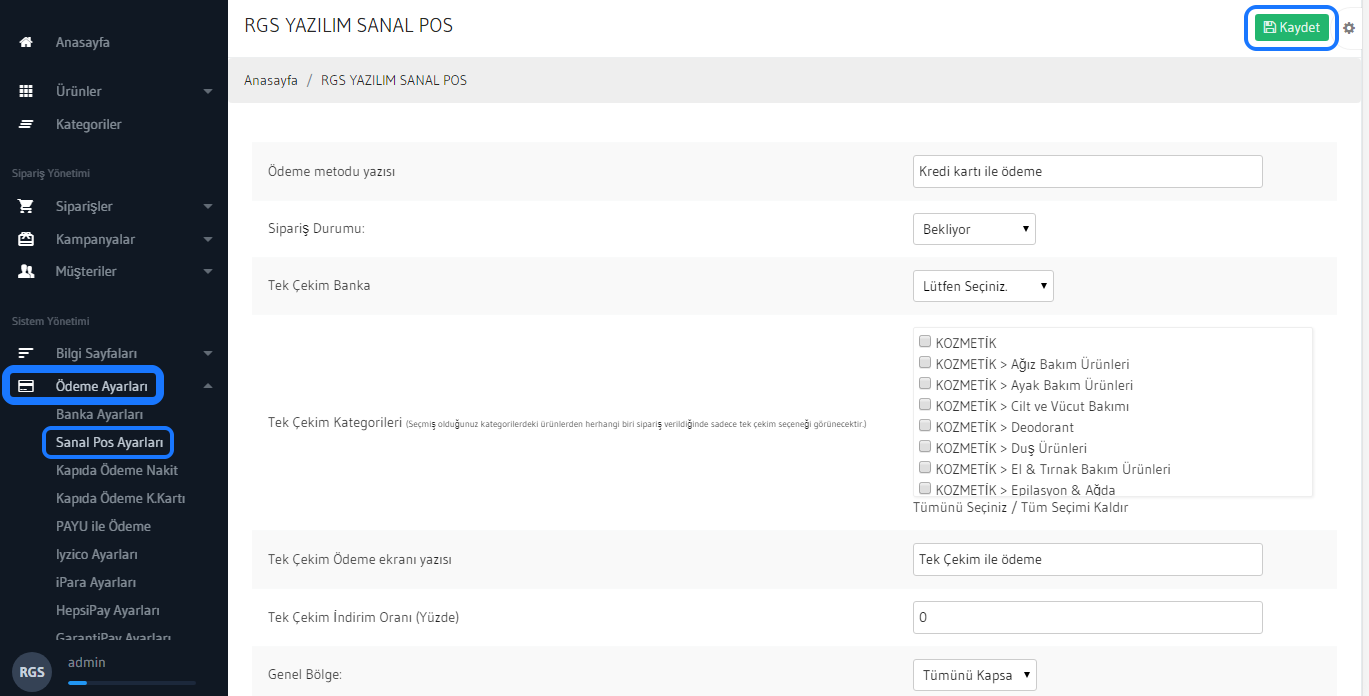Sanal Pos ödeme metoduna ilişkin bilgilerinizi düzenlediğiniz panel seçeneğidir.
Yönetim Paneli > Ödeme ayarları > Sanal Pos Ayarları sayfasına geliniz.
Ödeme Metodu Yazısı: Ödeme metodu yazısı alanından ödeme metodu yazınızı yazınız. Örneğin Kredi kartı ile ödeme
Sipariş Durumu: Sipariş durumu alanında bulunan seçeneklerden birini seçerek oluşturmuş olduğunuz ödeme metodu ile alışveriş yapan müşterilerinizin “Yönetim Paneli > Siparişler” alanına siparişinin hangi sipariş durumu ile yansıyabileceğini belirleyebilirsiniz.
Tek Çekim Banka: Tek çekim banka alanından “Yönetim Paneli >Banka Ayarları” alanından tanımlamış olduğunuz banka adlarınız bu alanda gözükecektir.
Tek Çekim Kategorileri: Tek çekim kategorileri alanından seçmiş olduğunuz kategorilerdeki ürünlerden herhangi biri sipariş verildiğinde taksit seçenekleri görünmeyecektir.
Tek Çekim Ödeme Ekranı Yazısı: Tek Çekim Ödeme ekranı yazısı alanından tek çekim ile ödeme metodu yazınızı yazınız. Örneğin Tek Çekim ile ödeme
Tek Çekim İndirim Oranı (Yüzde): Tek çekim indirim oranı alanından tek çekim ile ilgili indirim uygulamak istiyorsanız yüzde şeklinde belirleyebilirsiniz.
Genel Bölge: Genel bölge alanından ödeme sisteminizin kullanabileceği bölgeyi seçebilirsiniz. Tüm bölgelerin kullanabilmesi için “Tümünü Kapsa” seçeneğini seçebilirsiniz.
Durumu: Durumu alanından ödeme seçeneğinizi akfif hale getirmek için ”Açık” seçeneğini, pasif hale getirmek için “Kapalı” seçeneğini seçebilirsiniz.
Ödeme Şekli Liste Sırası: Sıralama alanından ödeme metodlarınız arasında sıralama yapmanızı sağlar.
İstenilen bilgi girişlerinizi yaptıktan sonra sağ üst bölümde bulunan “Kaydet” butonuna tıklayarak ödeme metod ile ilgili bilgilerinizi kaydediniz.